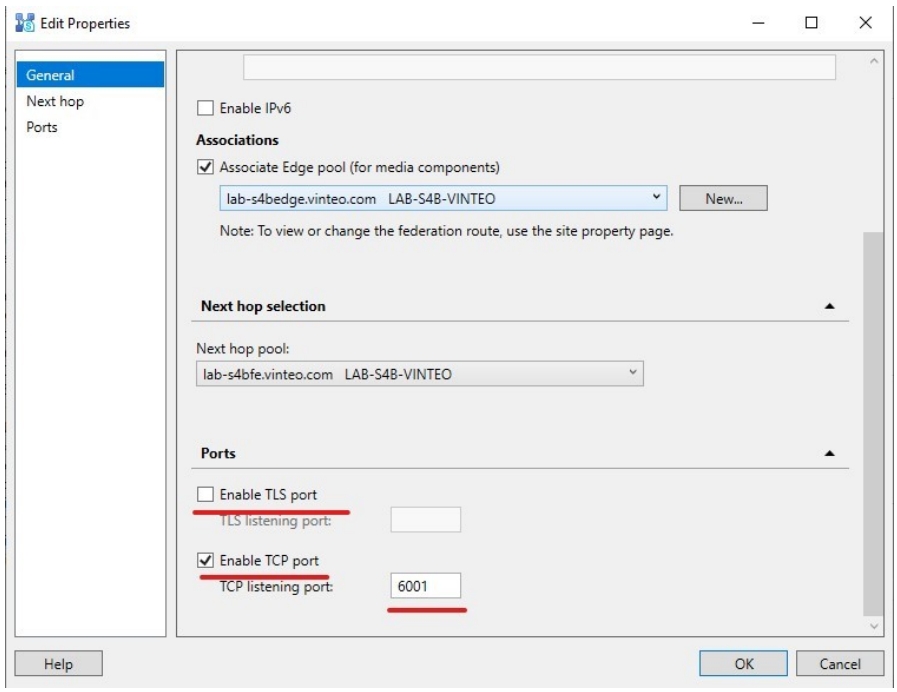Подключение к Skype for Business: различия между версиями
Alina (обсуждение | вклад) |
Alina (обсуждение | вклад) |
||
| Строка 13: | Строка 13: | ||
В настройках Video Interop Server надо отключить TSL и включить TCP.<br> | В настройках Video Interop Server надо отключить TSL и включить TCP.<br> | ||
[[Файл:S4B настройки 1.jpg|800px|безрамки|центр|S4B настройки]] | [[Файл:S4B настройки 1.jpg|800px|безрамки|центр|S4B настройки]] | ||
| + | Далее нужно создать Video gateway. Для этого заходим в Shared Components -> Video gateways -> (ПЛМ) New gateway | ||
| + | вводим полное (FQDN) имя сервера ВКС и следуем указаниям. | ||
Версия 15:31, 28 декабря 2020
Взаимодействие Vinteo и Skype for business (далее - S4B) осуществляется путем использования стандартной роли сервера Skype for business - Video Interoperability Server, сокращённо - VIS.
VIS представляет собой рекомендованный Microsoft интерфейс между сетью S4В и сетями традиционных ВКС решений, которое помимо маршрутизации вызовов берёт на себя функции транскодирования видеопотоков.
1. Создание trunk с S4B до Vinteo server.
Предполагается что система S4B со всеми нужными ролями (VIS) развернута и готова к работе.
Заходим в утилиту S4B Topology builder.
Открываем текущую топологию.
В настройках Video Interop Server надо отключить TSL и включить TCP.
Далее нужно создать Video gateway. Для этого заходим в Shared Components -> Video gateways -> (ПЛМ) New gateway вводим полное (FQDN) имя сервера ВКС и следуем указаниям.